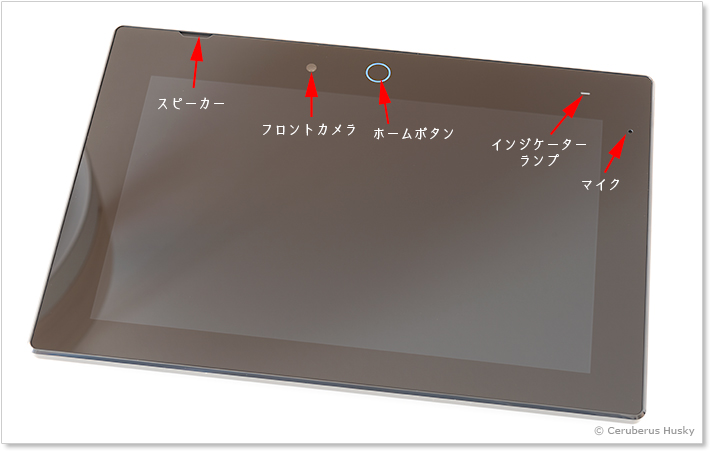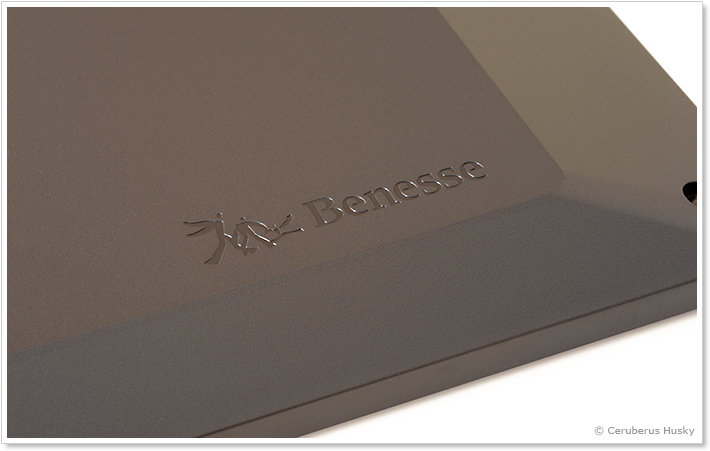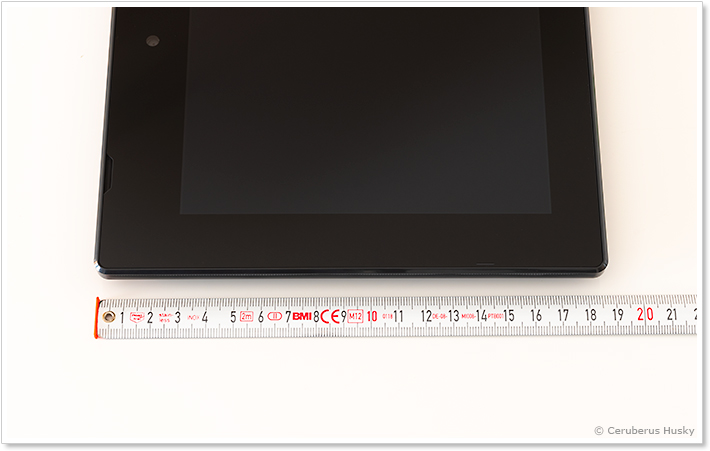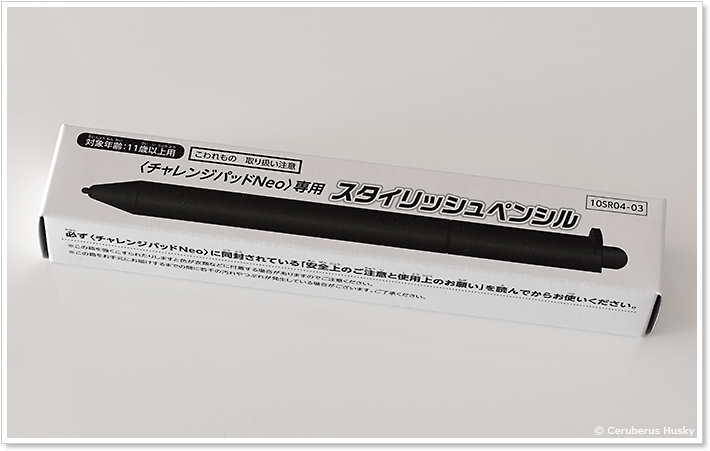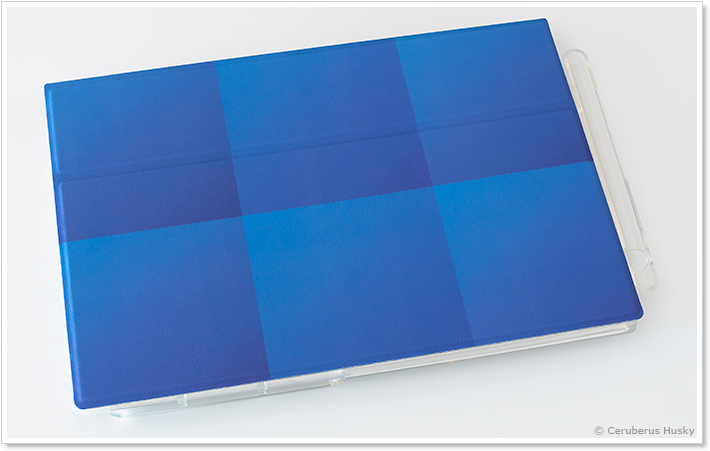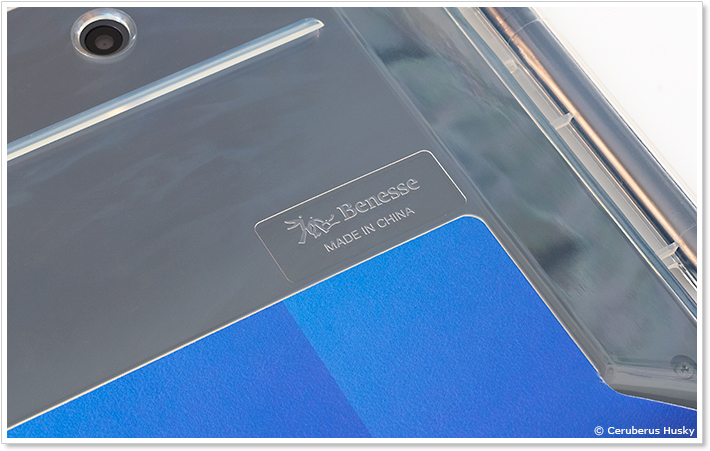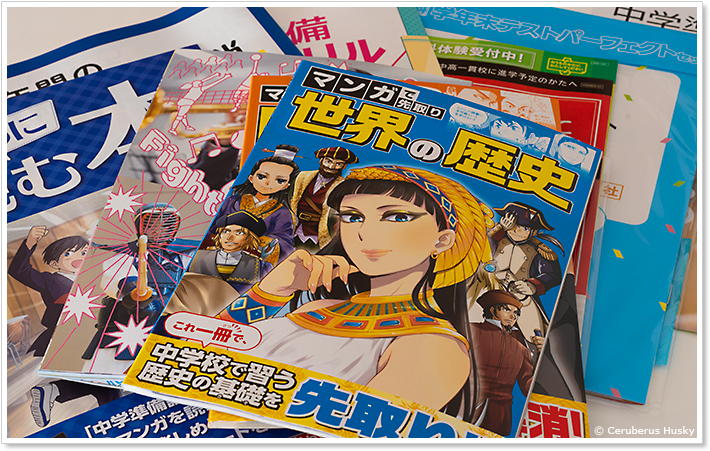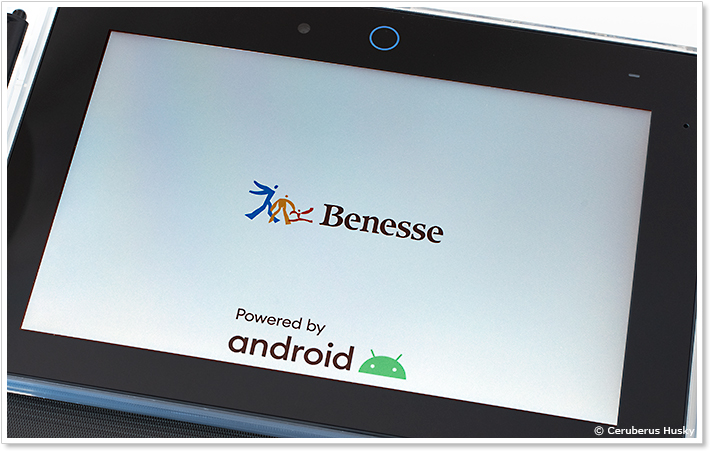進研ゼミのチャレンジパッドNEO本体と付属品をご紹介
進研ゼミ中学準備講座を申し込むと印刷物の教材と一緒にチャレンジパッドNEOも送られてきます。今回はチャレンジパッドNEOのざっくりした説明と同梱の付属品についてご紹介いたします。セットアップと動作については次回ご紹介いたします。ちなみにチャレンジパッドNEOのカスタマイズなどは一切行いませんので、その辺りの情報が必要な方は別のサイトを検索していただきますようお願いいたします。
今回受講を申し込んだ中学準備講座については前回と前々回で詳しくご紹介しておりますので、受講を検討されている方は是非ご覧いただければと思います。

チャレンジパッドNEOの各スイッチとインターフェイス
チャレンジパッドNEOは基本的に横向きで使いますので、位置もそれに合わせて説明いたします。
本体右側の上面に電源ボタンと音量ボタンがあり、隣にmicroSDカードスロットが配置されています。また、その隣にリセットボタンがあります。また、本体右側側面には電源アダプター用のジャックと音声出力、USB端子(Mini-B)が備わっています。
従来の進研ゼミタブレットより学習性能をアップさせています。
■スペック
・メモリ:16GB
・液晶サイズ:10.1インチ(1920×1200)
・本体サイズ:高さ約187mm×幅約267mm×厚さ約15.3mm 重量:約650g■主な機能
・タッチパネル:静電容量方式
・ペン入力:電磁誘導方式
・スピーカー:モノラル
・無線LAN:Wi-Fi(IEEE802.11a/b/g/n/ac)、周波数帯域(2.4GHz/5GHz)
・カードスロット:microSDカード(SD,SDHC対応)
・カメラ:前面500万画素、背面500万画素
・MiniUSB端子
・バッテリー:リチウムイオン電池(充電式)■付属品
進研ゼミ中学講座より
・専用カバー
・専用タッチペン
・専用AC電源アダプター
CPUやメインメモリなどは不明ですが、そのうちどなたかが分解するでしょう。


チャレンジパッドNEOの付属品
チャレンジパッドNEOの付属品は専用カバー、専用タッチペン、専用ACアダプターの3点です。それぞれが個別のパッケージに入った状態で同梱されています。
チャレンジパッドNEO専用カバー
チャレンジパッドNEOの専用カバーはTPUとPUのポリウレタン素材です。フタは6分割でブルーのグラデーションが入ったとてもきれいなデザインです。チャレンジパッドNEOをはめ込むTPUの部分はクリヤーです。チャレンジパッドNEO本体は日本製ですが、カバーは中国製となっています。
背面カメラの他、側面の各スイッチや端子部分は穴の開いた状態で、カバーを1度取り付けたら外すことはないと思います。タッチペンをはめ込むことが出来るのが面白いですね。
小学生向けのチャレンジパッドはカラーバリエーションがあるのですが、チャレンジパッドNEOのカバーは他の色を見つけられませんでした。
専用カバーのフタを折りたたんでスタンドとして使えます
チャレンジパッドNEOを使ってオンラインライブ講座を視聴する時などに便利なスタンド機能が付いています。フタの背面は滑り止めになっていて、タッチペンで書いたりする時やスタンド時でも滑りにくいようになっています。フタは折れ目の部分を曲げてカバーのTPU部分にある突起に引っ掛けるようにセットし、微調整も手動で行えます。従来の進研ゼミのタブレットはスタンド時にフタが前方に飛び出すような構造でしたが、こちらのカバーは背面に収まります。

ACアダプターパッケージ 
ACアダプター本体 
ケーブル長は150cmくらい 
5V2A出力 
充電中のランプ
ACアダプターはチャレンジパッドシリーズ共通かも
ACアダプターはチャレンジパッドNEO専用ではなく、名称からチャレンジパッドシリーズ共通のように思えます。出力は5V2Aでケーブルの長さは適当に測って150cmほどでした。
充電はもちろんカバーを付けた状態で行え、充電中は青いランプが灯ります。

セットアップ開始 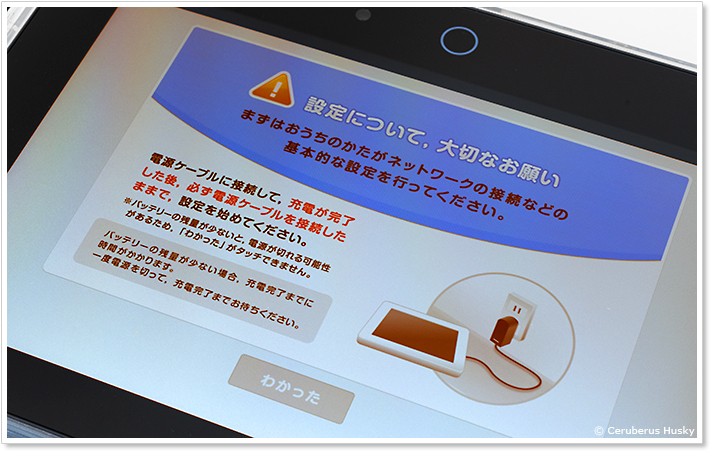
充電してからセットアップ
チャレンジパッドNEOのセットアップは充電完了後に
右上の電源ボタンを押すとチャレンジパッドNEOが起動します。初回はセットアップ画面に遷移しますが、セットアップそのものは本体のバッテリー状態によってはボタンがグレーアウトして押せない状態になります。
ということでまずは本体をフル充電してからセットアップいたします。